
PC पर iTunes में डिवाइस से तस्वीरें सिंक करें
यदि आपके पास कलर डिस्प्ले वाला कोई iPhone, iPad या iPod है, तो आप iTunes की मदद से उसमें डिजिटल तस्वीरें जोड़ सकते हैं।
तस्वीरें देखने के लिए आप iPhone, iPad और कुछ iPod मॉडल को TV से कनेक्ट कर सकते हैं।
यदि आप पहले से ही अपने कंप्यूटर और डिवाइस पर iCloud तस्वीर का उपयोग करते हैं, तो आपकी तस्वीरें ऑटोमैटिकली सिंक होती हैं। Apple सहायता आलेख अपने Windows PC पर iCloud तस्वीर सेटअप करके उसका उपयोग करें।
महत्वपूर्ण : शुरू करने से पहले सिंकिंग के बारे में अक्सर पूछे जाने वाले प्रश्न पढ़ें—PC पर iTunes में सिंकिंग का परिचय।
अपने डिवाइस को कंप्यूटर से कनेक्ट करें।
आप अपना डिवाइस USB या USB-C केबल की मदद से या वाई-फ़ाई कनेक्शन की मदद से कनेक्ट कर सकते हैं। वाई-फ़ाई सिंकिंग चालू करने के लिए Wi-Fi वाली डिवाइसेज़ के साथ PC पर iTunes कॉन्टेंट सिंक करें देखें।
अपने PC पर iTunes ऐप
 पर जाएँ।
पर जाएँ।iTunes विंडो के शीर्ष बाईं ओर डिवाइस बटन पर क्लिक करें।
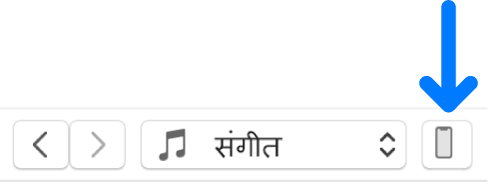
तस्वीर पर क्लिक करें।
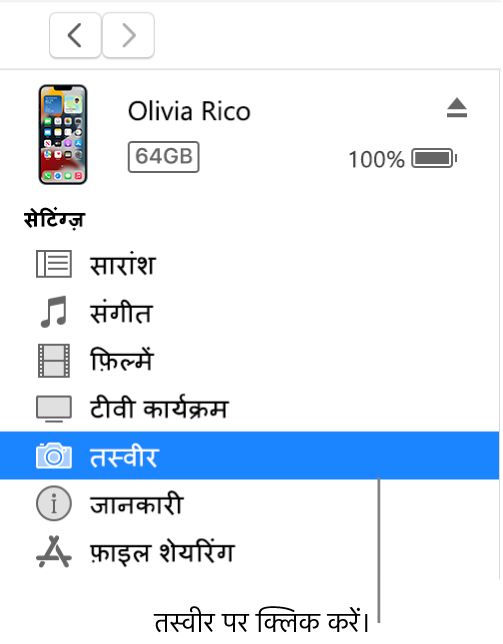
“तस्वीरें सिंक करें” चुनें, फिर पॉप-अप मेनू से एक ऐल्बम या फ़ोल्डर चुनें।
यदि आपको “तस्वीरें सिंक करें” दिखाई नहीं देता है, तो आप अपनी तस्वीरें शेयर करने के लिए iCloud तस्वीर का उपयोग कर रहे हैं और आपको iTunes की सहायता से अपनी तस्वीरें सिंक नहीं करने की आवश्यकता नहीं।
यदि आप Adobe Photoshop Album या Adobe Photoshop Elements उपयोग कर रहे हैं, तो आप पॉप-अप मेन्यु से Photoshop Album या Photoshop Elements चुनकर उन ऐप्लिकेशन से तस्वीरें सीधे अपने डिवाइस पर एक्सपोर्ट कर सकते हैं।
चुनें कि अपने सभी फ़ोल्डर या ऐल्बम को ले जाना है या नहीं या केवल चुनिंदा फ़ोल्डर या ऐल्बम को ले जाना है।
इन तस्वीरें के फुल-रेज़ल्यूशन वर्ज़न को अपने iPod में भेजने के लिए, “पूर्ण-रिज़ॉल्यूशन वाली तस्वीरें शामिल करें” चयन करें। यह विकल्प केवल iPod classic और iPod nano पर उपलब्ध है।
नोट : तस्वीर को अपने iPod से अन्य कंप्यूटर पर ले जाने के लिए, यह विकल्प चुनें, तब सारांश पेन में “डिस्क उपयोग सक्षम करें” का चयन करें। iPod को एक हार्ड डिस्क के रूप में सेटअप करें देखें।
जब आप सिंक करने को तैयार हो जाएं, “लागू करें” पर क्लिक करें।
यदि आप पहली बार iPhone, iPad या iPod में तस्वीरें जोड़ रहे हैं, तो इसमें थोड़ा वक़्त लग सकता है, लेकिन बाद में सिंक होने की रफ़्तार तेज़ होगी।
सिंक करने के बारे में अधिक जानने के लिए, iPhone, iPad या iPod touch के लिए यूज़र गाइड देखें। ऐसा डिवाइस जिसमें iOS या iPadOS के नवीनतम संस्करण का उपयोग नहीं होता है, Apple सहायता मैनुअल वेबसाइट से यूज़र गाइड पाएँ।
महत्वपूर्ण : अपने कंप्यूटर से अपना डिवाइस डिस्कनेक्ट करने से पहले ![]() पर क्लिक करें।
पर क्लिक करें।